Denna artikel har producerats med hjälp av maskinöversättning.
Zapier: Lägg till nya Facebook-annonsleads som personer i Pipedrive
Facebook Lead Ads gör det enkelt att ansluta till och utvidga din publik. När någon klickar på din lead-annons, läggs deras kontaktinformation från Facebook automatiskt till i lead-annonsformuläret.
Tack vare att Zapier gör vad de är bäst på kan du enkelt överföra dessa Facebook Lead Ads-inskick till Pipedrive som kontakt personer. Anpassade fält stöds också, så att du kan skapa anpassade filter för att kategorisera inkommande personer.
Vad du kommer att behöva
Här är några saker att veta innan du börjar denna process.
- Du kommer att behöva Pipedrive-, Facebook- och Zapier-konton. För att få mer information om Zapier, kolla in den här artikeln
- Zapiers Facebook Leads Ads Zap är en Premium-app. För att använda den behöver du ett betalt Zapier-plan
- För att slutföra denna process kommer du att konfigurera en Lead-annons på Facebook och skapa en anslutande Zap i Zapier, vilket kommer att lägga till nya leads i din lista över personer i Pipedrive
Ställ in din Facebook Lead Ad
För att säkerställa att du samlar in den mest användbara informationen från leads, bör fälten som ingår i ditt Lead Ad formulär matcha fälten i dina Pipedrive people profiler. Du kan anpassa dina people fält i ditt Pipedrive konto.
Innan du börjar skapa din lead ads-kampanj, rekommenderar vi att någon från ditt juridiska team granskar de frågor du planerar att ställa på ditt formulär, liksom går igenom ledningsannonspolicyer och användarvillkoren. När du är redo, se till att du också har:
- Åtkomst till din företags Facebook-sida
- URL till ditt företags sekretesspolicy
- En bild till din annons
Annons
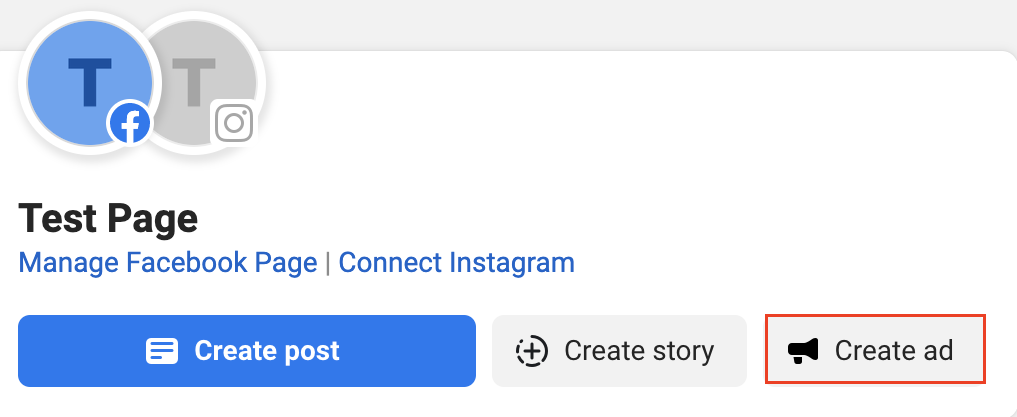
- Gå till ditt Facebook Business-konto
- I ditt Facebook Business-konto, klicka på "Skapa annons" högst upp till höger
- Välj Få fler leads som ditt annonsmål, sedan "På Facebook" i nästa fönster
- Därefter kommer du att anpassa ditt kontakt kort, och klicka på Nästa
- I det sista fönstret kommer du att fylla i din beskrivning, budget, publik och andra detaljer, tryck sedan på Marknadsför nu
Kampanj
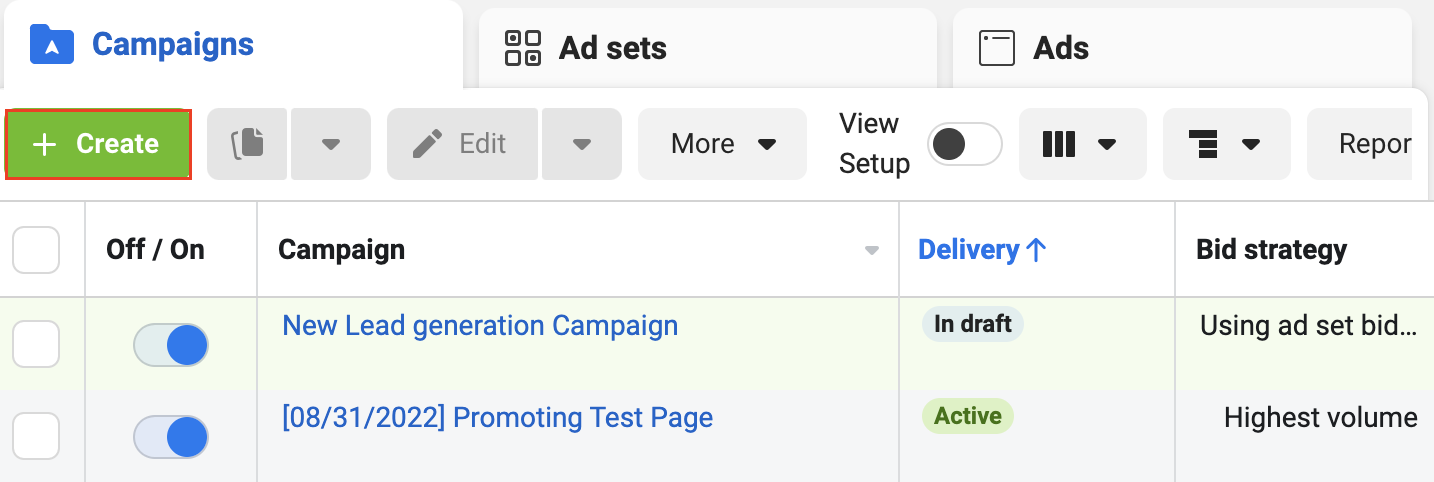
- Gå till din Power Editor och klicka +Skapa
- Du kan också skapa eller hantera dina Ad sets och Ads genom att klicka på de flikarna i Power Editor
- Välj "Lead generation", klicka sedan Continue. Du tas till ett fönster för att anpassa dina grundläggande kampanjuppgifter
- Efter att ha bekräftat dina kampanjuppgifter kommer du att kunna anpassa ditt ad set
- Om du inte har godkänt användarvillkoren ännu, kommer du att uppmanas att granska och godkänna dem innan du kan gå vidare till nästa steg
- Skriv in dina ad set detaljer
- Välj publik för din annonser, till exempel plats, intressen, ålder och kön
- Ställ in ditt budget, schema, publik, placering, optimering, prissättning och leveranstyp. Du kan inte rikta lead-annonser till personer under 18 år
- När du har slutfört att lägga till detaljer, klicka Nästa
- Skriv in dina annonsdetaljer (namn, text, bilder, osv.) och klicka sedan Publicera
När du har ställt in din Lead-annons, testa den för att se hur den visas på skrivbordet och mobila enheter.
För mer information om hur du ställer in och testar dina lead-annonser, titta på Facebooks guider om hur man skapar en lead-annons, förhandsgranska de annonser du skapar och Facebooks lead-annons test verktyg.
Kategorisera dina personer
I Pipedrive kan filter skapas som tillåter dig att kategorisera dina affärer, personer och organisationer i hanterbara grupper. Det kan vara lämpligt att skapa specifika filter i Pipedrive som riktar sig mot vissa kriterier som du förväntar dig från Facebook-annonsledningar.
Läs mer om hur du skapar filter i Pipedrive här.
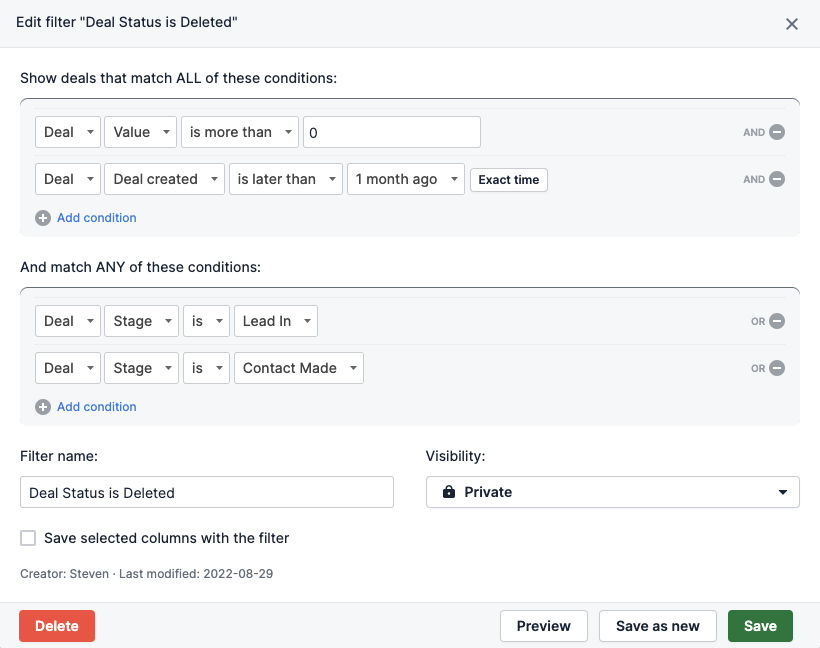
Konfigurera din Zap i Zapier
Klicka här för att få den här Zapen eller i ditt Zapier-konto, lägg till en Facebook Lead Ads Zap.
Om du klickar på länken kommer du att bli guidad genom följande steg:
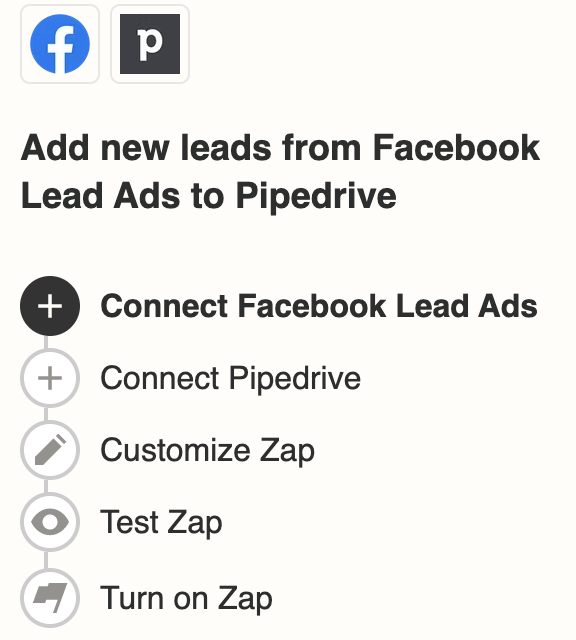
Du kommer att bli ombedd att välja en sida från ditt Facebook Lead Ads-konto, samt vilket Pipedrive-konto du vill koppla till. Därefter kommer du att ange Persondata som kommer att överföras från dina Facebook Lead Ads till din Pipedrive-person:
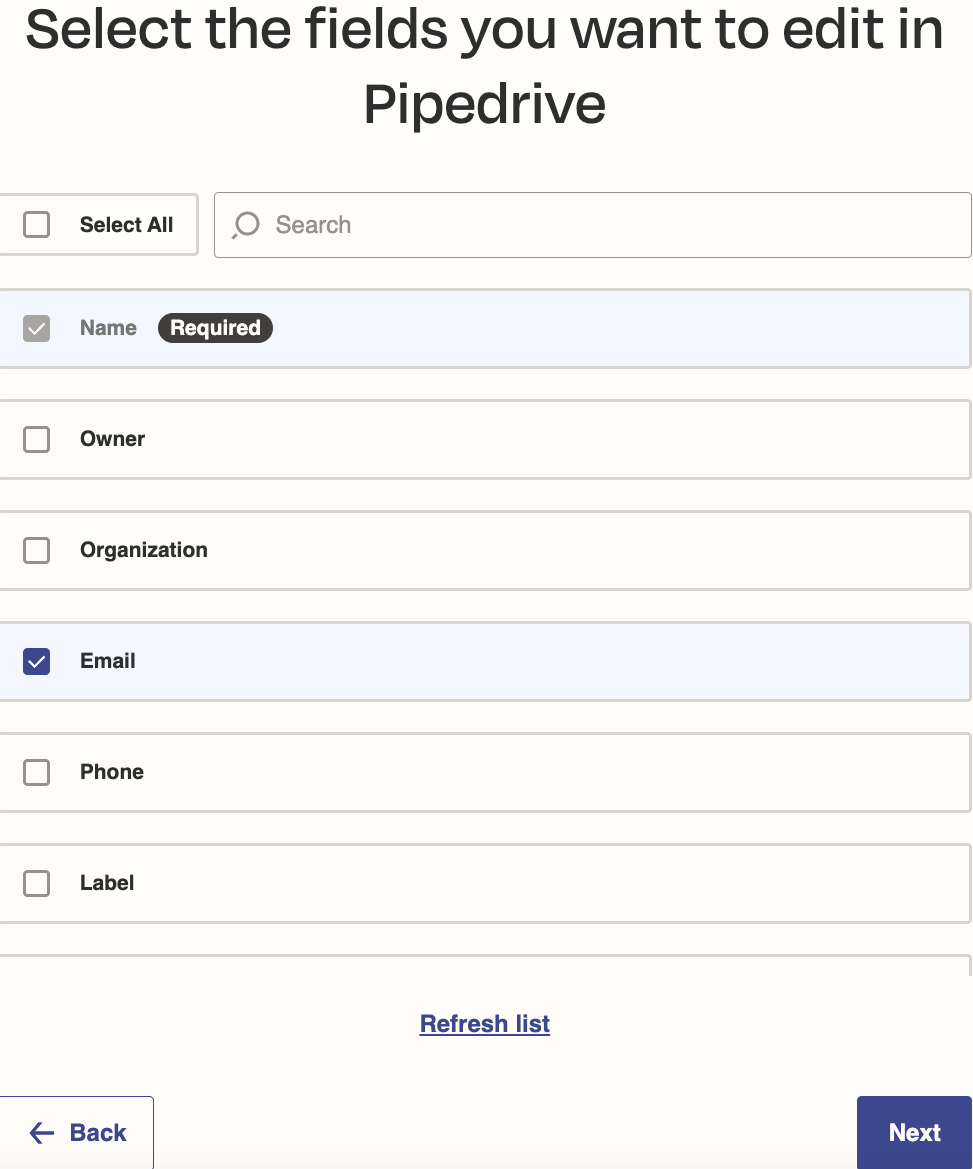
För installationsråd och instruktioner, läs Zapier's guide till Facebook Lead Ads.
Var den här artikeln till någon hjälp?
Ja
Nej